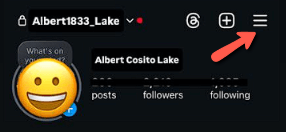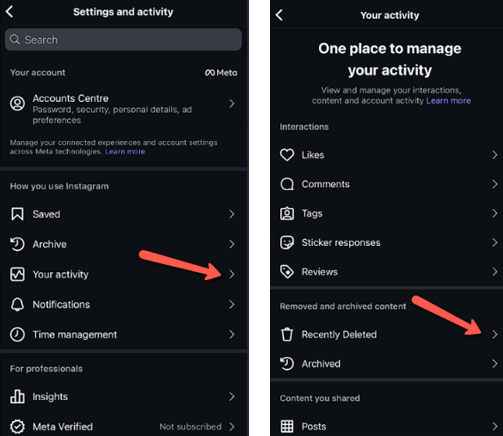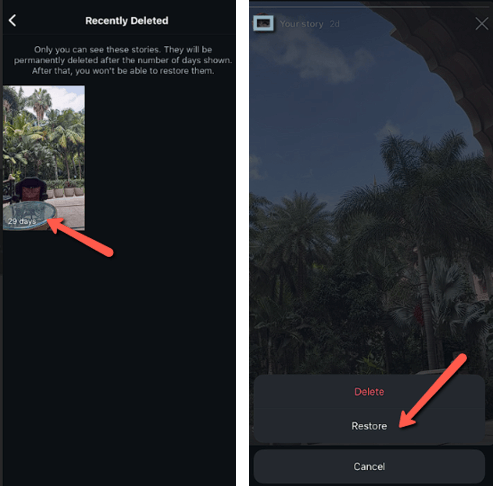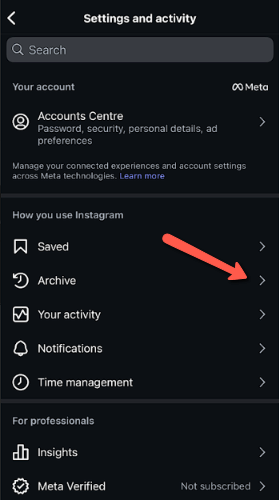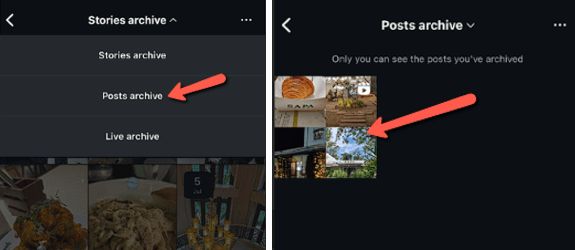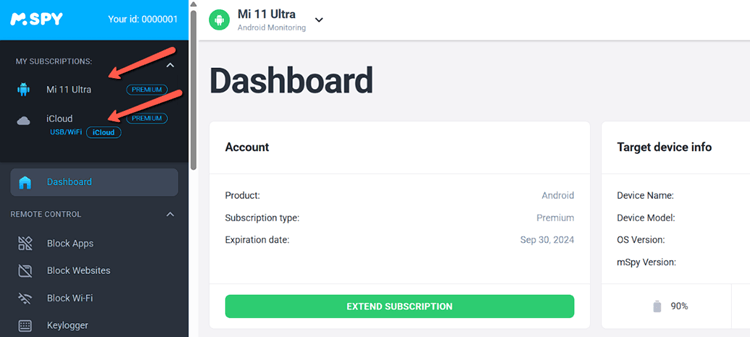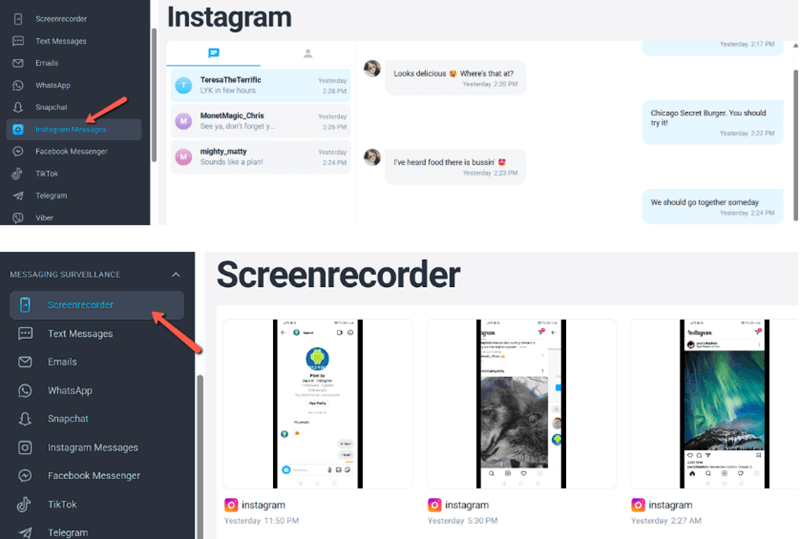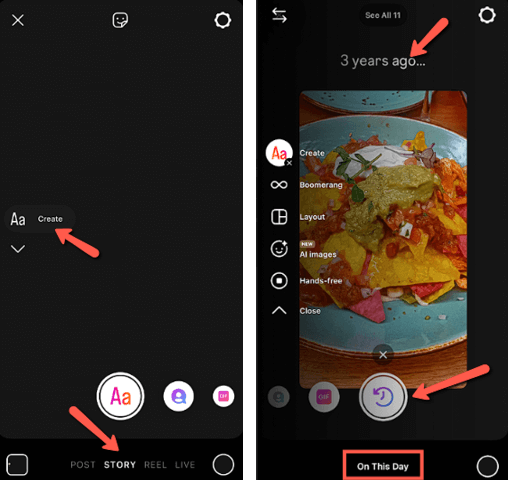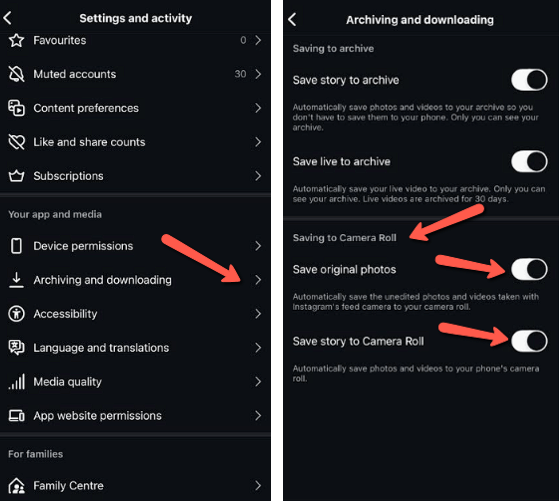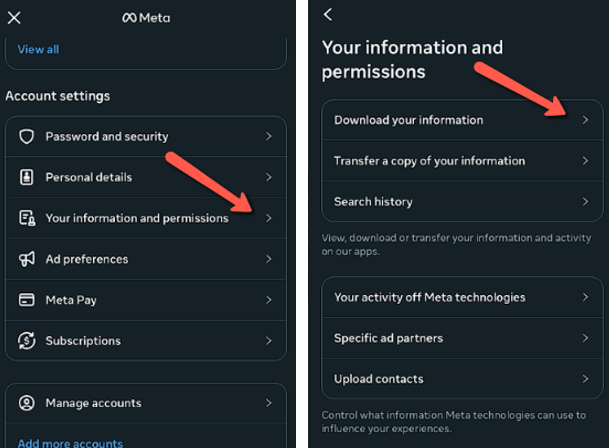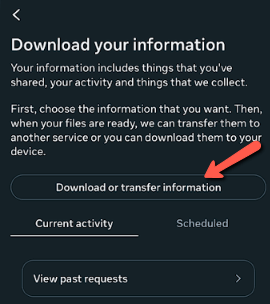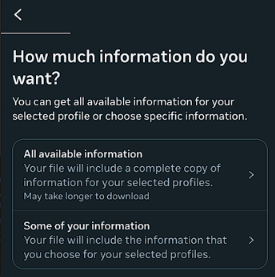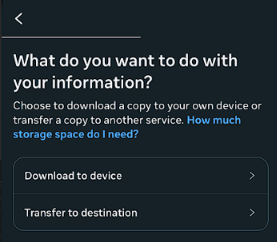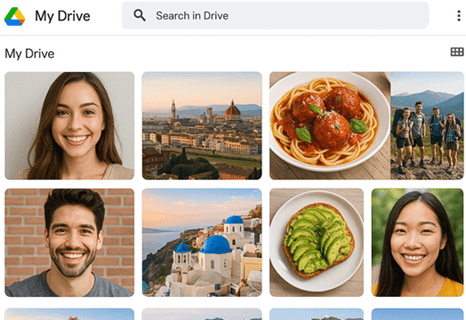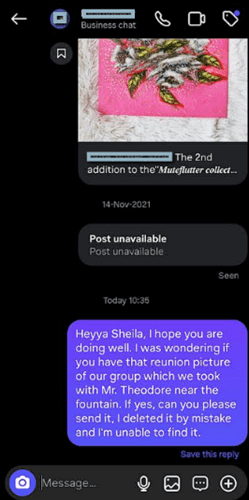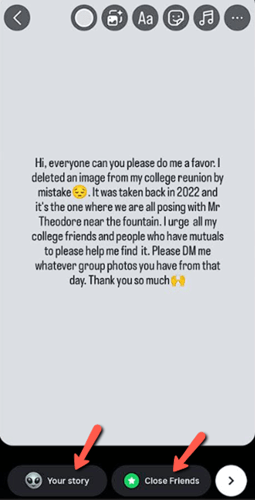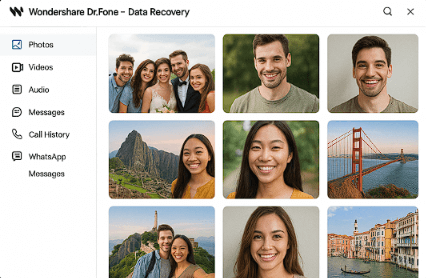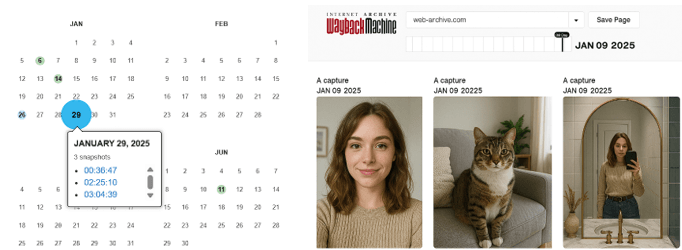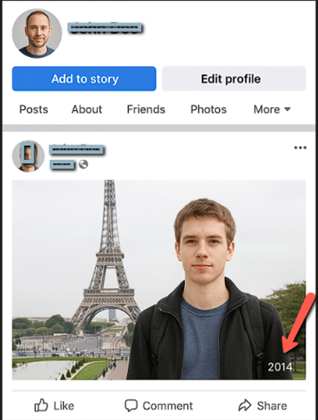Πώς να δείτε τις διαγραμμένες αναρτήσεις Instagram (12 μέθοδοι)

Υποστηριζόμενο από οι δοκιμές μου από πρώτο χέρι περισσότερες από 25 μεθόδους και 30+ διαφορετικά εργαλεία, Τα έχω επιλέξει προσεκτικά 12 καλύτεροι τρόποι για να δείτε τις διαγραμμένες αναρτήσεις στο IG. Αυτές οι μέθοδοι είναι επίσης σχετικά εύχρηστες σύγκριση σε άλλες πολύπλοκες μεθόδους και συνηθισμένα εργαλεία. Εγώ συνιστώ δοκιμάζοντας έναν συνδυασμό αυτών των κόλπων ανάρρωσης επειδή το καθένα από αυτά βοηθά διαφορετικές περιπτώσεις χρήσης.
Μέθοδος 1: Προβολή διαγραμμένων δημοσιεύσεων Instagram χρησιμοποιώντας τη λειτουργία "Πρόσφατα διαγραμμένες"
The Πρόσφατα διαγράφηκε η λειτουργία μπορεί να χρησιμοποιηθεί για τον δικό σας λογαριασμό, επομένως, οι καθημερινοί απλοί χρήστες, οι επιχειρήσεις και οι influencers μπορούν να δοκιμάσουν αυτήν τη μέθοδο. Είναι ένα από τα τα πιο γρήγορα και εύκολα κόλπα που μπορείτε να χρησιμοποιήσετε για να δείτε τις διαγραμμένες αναρτήσεις σας στο Instagram. Μπορούσα εύκολα να δω και να επιλέξω το περιεχόμενο που ήθελα να επαναφέρω από αυτόν τον φάκελο. Αλλά αποθηκεύει τις διαγραμμένες αναρτήσεις μόνο για 30 ημέρεςΕπομένως, οτιδήποτε βρίσκεται εκτός αυτού του παραθύρου θα αφαιρεθεί οριστικά από τον λογαριασμό σας.
Αν ψάχνετε για φωτογραφίες ή βίντεο που έχουν περάσει το χρονικό διάστημα των 30 ημερών για την αποκατάσταση, μπορείτε να ελέγξετε τη Συλλογή του τηλεφώνου σας. να έχει ενεργοποιημένη την αυτόματη αποθήκευση, τότε θα βρείτε τα διαγραμμένα μέσα στον φάκελο Instagram. Εάν δεν βρίσκονται στον φάκελο IG, προτείνω να ελέγξετε και άλλα άλμπουμ.
Δείτε πώς μπορείτε να βρείτε τον φάκελο "Πρόσφατα διαγραμμένοι":
Βήμα 1) Ανοίξτε την εφαρμογή σας
Στη συνέχεια, μεταβείτε στο προφίλ σας και πατήστε στις τρεις γραμμές μενού χάμπουργκερ.
Βήμα 2) Τώρα πατήστε Η δραστηριότητά σας
Στην καρτέλα Δραστηριότητα, θα βρείτε το Πρόσφατα διαγράφηκε φάκελο. Εδώ θα βρείτε τόσο αναρτήσεις όσο και ιστορίες που διαγράφηκαν.
Βήμα 3) Επιλογή και Επαναφορά
Πατήστε στον φάκελο και επιλέξτε την ανάρτηση που θέλετε να δείτε και επαναφέρετέ την, εάν χρειάζεται.
Μέθοδος 2: Δείτε τις διαγραμμένες αναρτήσεις Instagram χρησιμοποιώντας το Archive Χαρακτηριστικό
The Archive Η λειτουργία αυτή είναι μια εξαιρετική λύση για χρήστες που έχουν αρχειοθετήσει ορισμένες από τις αναρτήσεις τους και πρέπει να τις ελέγξουν για να τις επαναφέρουν στο πλέγμα τους. Βρήκα επίσης πολλά ξεχασμένα μέσα σε αυτόν τον φάκελο που θα μπορούσα να προσθέσω ξανά στο προφίλ μου. Επιπλέον, είναι χρήσιμη για δημιουργούς περιεχομένου που θέλουν να ανανεώσουν βίντεο ή αναρτήσεις που είχαν αρχειοθετήσει στο παρελθόν. Την χρησιμοποίησα για να ανακτήσω τις παλιές μου selfies με μια φίλη επειδή ήθελα να δημιουργήσω ένα κολάζ για τα γενέθλιά της.
Ωστόσο, παρατήρησα ότι αυτή η λειτουργία λειτουργεί μόνο για χειροκίνητα αρχειοθετημένες αναρτήσειςΑντίθετα, για τις ιστορίες, αποθηκεύει μόνο το όσοι έχουν ολοκληρώσει το 24ωρό τους χωρίς να διαγραφεί χειροκίνητα. Επομένως, οποιοδήποτε διαγραμμένο περιεχόμενο μπορεί να αποκατασταθεί μόνο από τον φάκελο "Πρόσφατα διαγραμμένα". Εάν δεν μπορείτε πλέον να βρείτε αυτό που ψάχνετε στο Archived στην ενότητα, δοκιμάστε να ελέγξετε τη Συλλογή του τηλεφώνου σας.
Δείτε πώς μπορείτε να προβάλετε και να επαναφέρετε εικόνες από το Archiχήρα:
Βήμα 1) Ανοίξτε το προφίλ σας και μεταβείτε στο μενού τριών γραμμών και, στη συνέχεια, μεταβείτε στο Archive.
Βήμα 2) Αυτό θα σας οδηγήσει στα αρχεία σας, όπου πρέπει να επιλέξετε τον τύπο περιεχομένου που θέλετε να δείτε: Ιστορίες, Αναρτήσεις ή Ζωντανά. Επιλέξτε το Δημοσιεύσεις Archive και πατήστε το για προβολή ή επαναφορά.
Μέθοδος 3: Χρήση mSpy Εργαλείο παρακολούθησης τηλεφώνου
Εργαλεία παρακολούθησης τηλεφώνου όπως mSpy μπορεί να είναι εξαιρετικό για την προβολή των διαγραμμένων φωτογραφιών του παιδιού ή του/της συζύγου σας στο Instagram. Το βρήκα εξαιρετικό για να βλέπω τι περιεχόμενο διαγράφει το παιδί μου, καθώς πρέπει να παρακολουθώ την διαδικτυακή του παρουσία. Επιπλέον, με βοήθησε να μάθω αν βρισκόταν σε ακατάλληλα μέρη, παρακολουθώντας τις ενημερώσεις τους πριν διαγραφούν. Μου επέτρεψε επίσης να μάθω αν το παιδί μου επηρεαζόταν από λάθος ιδέες ή δημοσίευε περιεχόμενο που προκαλούσε μίσος ή εκφοβισμό. Επιπλέον, άτομα που υποψιάζονται ότι οι σύζυγοί τους απατούν μπορούν επίσης να συλλέξουν στοιχεία βλέποντας φωτογραφίες από το IG πριν διαγραφούν.
mSpy απαιτεί να χρησιμοποιείτε τις λειτουργίες του με σύνεση για να αποκτήσετε πρόσβαση σε διαγραμμένο περιεχόμενο στον λογαριασμό κάποιου. Αυτό συμβαίνει επειδή δεν είναι ένα εργαλείο άμεσης πρόσβασης σε αναρτήσεις Instagram. Αντίθετα, είναι μια εφαρμογή κατασκοπείας τηλεφώνου που προσφέρει Πρόσβαση μέσω Insta DM με χρήσιμες λειτουργίες όπως keylogger, Πρόσβαση στη Γκαλερί, Στιγμιότυπα, να Screen RecorderΕπομένως, χρησιμοποίησα όλες αυτές τις λειτουργίες προς όφελός μου για να δω διαγραμμένα snap, ιστορίες κ.λπ. Παρατήρησα μεγάλη εξάντληση της μπαταρίας στα τηλέφωνα-στόχους κατά τη συνεχή παρακολούθηση, επομένως, χρησιμοποιήστε το με μέτρο.
Ακολουθήστε τα παρακάτω βήματα για να χρησιμοποιήσετε mSpy:
Βήμα 1) Πηγαίνετε στο https://www.mspy.com/, επιλέξτε ένα κατάλληλο πρόγραμμα για εσάς και εγκαταστήστε την εφαρμογή στη συσκευή-στόχο σας. Στην περίπτωση των iPhone, χρειάζεστε μόνο το iCloud διαπιστευτήρια.
Βήμα 2) Μόλις εγκατασταθεί, ρυθμίστε την εφαρμογή και, στη συνέχεια, συγχρονίστε τη συσκευή προσθέτοντάς την στη συσκευή σας. mSpy λογαριασμό στον πίνακα ελέγχου. Η εγκατάσταση μπορεί να διαρκέσει περίπου 15 λεπτά.
Βήμα 3) Μόλις τα δεδομένα του τηλεφώνου συγχρονιστούν με τον λογαριασμό σας, μπορείτε να ξεκινήσετε την παρακολούθηση σε πραγματικό χρόνο. Πατήστε την επιλογή Instagram για να δείτε τα DM και τα κοινόχρηστα μέσα. Μπορείτε επίσης να χρησιμοποιήσετε τις άλλες λειτουργίες για να καταγράψετε τις διαγραμμένες αναρτήσεις IG.
Εάν αντιμετωπίσετε οποιεσδήποτε δυσκολίες στη χρήση mSpy ή χρειάζεστε εναλλακτικές λύσεις, μπορείτε επίσης να χρησιμοποιήσετε εργαλεία όπως xMobi και uMobixΑυτά είναι εργαλεία παρακολούθησης τηλεφώνων με παρόμοια ισχυρά χαρακτηριστικά.
Εγγύηση επιστροφής χρημάτων 14 ημερών
Μέθοδος 4: Χρήση της εφαρμογής Peekviewer Anonymous Instagram Viewer
Peekviewer είναι μια ευρέως χρησιμοποιούμενη εφαρμογή ανώνυμης προβολής που μπορεί να δώσει πρόσβαση σε λογαριασμούς Instagram, δημόσιους ή ιδιωτικούς. Είναι ιδανική για χρήστες που ενδιαφέρονται για κάποιον, για άτομα με περιέργεια γενικά, και για διαχειριστές μέσων κοινωνικής δικτύωσης. Κάποτε, τη χρησιμοποίησα για να βοηθήσω μια φίλη να επαληθεύσει το ραντεβού της. Μπορούσα να δω το άτομο... δημοσιεύσεις, ιστορίες, ανταύγειες, τροχούς, συμπαθεί, να σχόλιαΜου επέτρεψε επίσης να κατεβάσετε όλο το περιεχόμενο και αποθηκεύστε το έως και 3 μήνεςΩς εκ τούτου, μπορείτε να αποθηκεύσετε ακόμη και τις αναρτήσεις που αφαιρούνται αυτόματα μετά από 24 ώρες. Ωστόσο, τυχόν αναρτήσεις που διαγράφηκαν πριν αποκτήσετε πρόσβαση στον λογαριασμό τους χρησιμοποιώντας το Peekviewer δεν θα είναι διαθέσιμες.
Αποθηκεύει τα δεδομένα μόνο για το μέλλον, έτσι ώστε ακόμη και όταν διαγραφούν από τον αρχικό λογαριασμό, να καταγράφονται στο PeekviewerΕπομένως, μπορείτε επίσης να το χρησιμοποιήσετε για τον λογαριασμό σας σε περίπτωση που θέλετε να διαγράψετε κάποιο περιεχόμενο, αλλά να αποθηκεύσετε τα αντίγραφά του. Οι ιδιοκτήτες επιχειρήσεων που θέλουν να παρακολουθούν τους ανταγωνιστές τους μπορούν επίσης να χρησιμοποιήσουν το Peekviewer για να αναλύσουν τις αναρτήσεις των συνομηλίκων τους. Αντιμετώπισα μια μικρή δυσκολία κατά την πρόσβαση σε έναν ιδιωτικό λογαριασμό, αλλά οι πρόσθετες προσπάθειες μετά την ανανέωση της σελίδας έλυσαν αυτό το πρόβλημα.
Μπορείτε να ακολουθήσετε τα παρακάτω βήματα για να χρησιμοποιήσετε το PeekViewer για την προβολή αναρτήσεων IG:
Βήμα 1) Επίσκεψη https://peekviewer.com/, πατήστε Παρακολουθήστε το τώρακαι επιλέξτε εάν θέλετε να αποκτήσετε πρόσβαση σε ένα Δημόσιο είτε για Ιδιωτικός λογαριασμός.
Βήμα 2) Μόλις επιλέξετε, μπορείτε να εισαγάγετε το όνομα χρήστη ή τη διεύθυνση URL και να κάνετε κλικ στο Δες.
Βήμα 3) Τέλος, θα μπορείτε πλέον να δείτε τον λογαριασμό τους.
Εγγύηση επιστροφής χρημάτων 14 ημερών
Μέθοδος 5: Χρήση της λειτουργίας "Σε αυτήν την ημέρα" της επιλογής δημιουργίας
Η λειτουργία Instagram Story έχει ένα "Αυτή τη μέραεπιλογή εντός του Δημιουργία κουμπί. Αυτή η λειτουργία σας μεταφέρει στις ιστορίες και τις αναρτήσεις, συμπεριλαμβανομένου του καρουζέλ, που ανεβάσατε εκείνη τη συγκεκριμένη ημέρα. Είναι σαν μια λωρίδα αναμνήσεων και σας μεταφέρει ακόμη και στον αρχειοθετημένο φάκελό σας. Αυτή η λειτουργία ανάκλησης είναι ιδανική για να ξαναζήσετε κάποιες ξεχωριστές στιγμές από το παρελθόν. Το μόνο που έπρεπε να κάνω ήταν να πάω στην ενότητα ιστορίας, να πατήσω το Δημιουργώ, και σύρετέ το προς το χρονόμετρο/ρολόι κουμπί για να εμφανιστεί τι δημοσίευσα αυτήν την ημέρα.
Δυστυχώς, οι εικόνες που διαγράφηκαν χειροκίνητα δεν θα βρεθούν σε αυτήν τη λειτουργία. Θα πρέπει είτε να επισκεφθείτε τον φάκελο Instagram της συσκευής σας είτε άλλα αποθηκευμένα αρχεία για να βρείτε την χαμένη ανάρτηση. Οι αρχές επιβολής του νόμου που έχουν πρόσβαση σε λογαριασμούς Insta με ένταλμα ενδέχεται να βρουν αυτήν τη λειτουργία χρήσιμη για τον εντοπισμό βασικών στοιχείων, καθώς παρέχει δεδομένα με ημερομηνίες. Παρατήρησα ότι αυτή η λειτουργία... συχνά προβλήματα, κάτι που αποτελεί είτε ένδειξη μιας παλιάς εφαρμογής είτε προβλήματος δικτύου. Επομένως, να διατηρείτε πάντα την εφαρμογή σας ενημερωμένη και να χρησιμοποιείτε μια σταθερή σύνδεση κατά την πρόσβαση σε αυτήν τη λειτουργία. Εάν το σφάλμα συνεχιστεί, απλώς εγκαταστήστε ξανά την εφαρμογή.
Μέθοδος 6: Ελέγξτε τη συλλογή τηλεφώνων σας
Το Instagram έχει ένα επιλογή αυτόματης αποθήκευσης για οτιδήποτε μοιράζεστε με τους επιλεγμένους ακολούθους σας ή το κοινό. Κατά τη γνώμη μου, είναι ένας ιδανικός τρόπος για να αποθηκεύετε αντίγραφα αυτού που ανεβάζετε στο πλέγμα ή την ιστορία σας. Αυτή η λειτουργία είναι χρήσιμη για άτομα που θέλουν να βρουν αναρτήσεις που κοινοποιήθηκαν πριν από πολύ καιρό και αφαιρέθηκαν χειροκίνητα, χωρίς τρόπο επαναφοράς τους από την εφαρμογή. Είναι επίσης μια εξαιρετική λειτουργία για μάρκες και εταιρείες να επιστρέφουν και να αναλύουν το παλιό τους περιεχόμενο. Μπορείτε να το κάνετε αυτό πηγαίνοντας στο Gram's ρυθμίσεις μενού και κύλιση προς τα κάτω στο Archiλήψη και λήψη. Αυτό θα σας οδηγήσει στο Αποθήκευση σε κύλιση κάμερας ενότητα, όπου μπορείτε να ενεργοποιήσετε Αποθηκεύστε τις αρχικές φωτογραφίες και Αποθήκευση ιστορίας στο Camera Roll.
Αυτή η λειτουργία με βοήθησε να βρω μια σπάνια εικόνα του κατοικίδιου ζώου μου, την οποία υπέθεσα ότι είχε χαθεί για πάντα, αφού την είχα διαγράψει κατά λάθος. Απλώς έψαχνα στον φάκελο του Instagram στη συλλογή και ξαφνικά ήταν εκεί. Ένιωσα σαν να έβρισκα ένα παλιό, πολύτιμο αντικείμενο από την παιδική μου ηλικία. Ωστόσο, αν το Η αυτόματη αποθήκευση δεν είναι ενεργοποιημένη, δεν θα τα βρείτε σε αυτόν τον φάκελοΣε τέτοιες περιπτώσεις, ελέγξτε τα "Πρόσφατα διαγραμμένα" τόσο στο IG όσο και στη συσκευή σας για να δοκιμάσετε την τύχη σας. Μπορεί επίσης να βρείτε μερικά από τα βίντεο και τις φωτογραφίες σε άλλους φακέλους σας, καθώς είναι πολύ πιθανό να χρησιμοποιήσατε την κάμερα του τηλεφώνου σας αντί για τον φακό IG.
Μέθοδος 7: Ζητήστε τα δεδομένα σας στο Instagram
Η Λήψη Δεδομένων είναι μια επιλογή που προσφέρει το Instagram στους χρήστες του, επιτρέποντάς τους να ζητήσουν ένα αντίγραφο των δεδομένων του λογαριασμού τους. Ένας φίλος μου δημιουργός έπεσε θύμα χάκερ στον λογαριασμό του και έχασε την εξουσία στο προφίλ του, αφού έφτασε τους 300 ακόλουθους. Μόλις έλαβε πίσω τα δικαιώματα, και οι 557 αναρτήσεις του αφαιρέθηκαν από τον χάκερ, επομένως, έπρεπε να ζητήσει λήψη δεδομένων. Του πήρε περίπου... 48 ώρες, και μετά αυτός έλαβε έναν σύνδεσμο στο email του που τον βοήθησε να κατεβάσει τις διαγραμμένες αναρτήσεις του.
Ωστόσο, επειδή το IG τα παρέχει ως αρχείο ZIP είτε με HTML είτε με JSON, ορισμένοι χρήστες μπορεί να το βρουν περίπλοκο. Απευθυνθείτε σε έναν ειδικό τεχνολογίας ή σε έναν ειδικό στο IG που μπορεί να σας βοηθήσει να πλοηγηθείτε. Κατά καιρούς, ενδέχεται να μην λαμβάνετε κανέναν σύνδεσμο στα εισερχόμενά σας. Μην ανησυχείτε, μπορείτε... ελέγξτε το spam σας, προαγωγές, ή κοινωνικός για να το βρείτε. Εάν εξακολουθεί να μην είναι διαθέσιμο, στείλτε ξανά το αίτημά σας, σίγουρα θα το λάβετε αργά ή γρήγορα.
Δείτε πώς μπορείτε να ζητήσετε λήψη δεδομένων στο Instagram:
Βήμα 1) Αυτή η μέθοδος μπορεί να είναι λίγο περίπλοκη, αλλά την έχω απλοποιήσει, κάτι που θα σας βοηθήσει να την καταλάβετε εύκολα. Αρχικά, μεταβείτε στις ρυθμίσεις του Instagram και πατήστε Κέντρο Λογαριασμών.
Βήμα 2) Στη συνέχεια, κάντε κύλιση προς τα κάτω Τα στοιχεία και τα δικαιώματά σαςΕδώ θα βρείτε το κουμπί "Λήψη των πληροφοριών σας"– πατήστε το.
Βήμα 3) Τώρα θα οδηγήσει σε Λήψη ή μεταφορά πληροφοριών– κάντε κλικ σε αυτό το κουμπί.
Βήμα 4) Στη συνέχεια, θα σας ρωτήσει: «Πόσες πληροφορίες θέλετε;«Εδώ, μπορείτε να επιλέξετε την προτίμησή σας–» όλα τα διαθέσιμα δεδομένα or μόνο μερικά. Αν επιλέξετε Μερικές από τις πληροφορίες σας, Μπορείτε να επιλέξετε τον τύπο δεδομένων που θέλετε να κατεβάσετε, όπως Πολυμέσα, Σχόλια, Μου αρέσει, Μηνύματα κ.λπ.
Βήμα 5) Τέλος, επιλέξτε Λήψη στη συσκευή or Μεταφορά σε έναν προορισμόΘα χρειαστεί λίγος χρόνος για να εγκριθεί το αίτημα. Μόλις λάβετε την έγκριση, το Instagram θα στείλει έναν σύνδεσμο στο email σας για να κατεβάσετε τα δεδομένα σας.
Μέθοδος 8: Έλεγχος αντιγράφων ασφαλείας στο cloud
Πολλοί χρήστες ρυθμίζουν την αυτόματη δημιουργία αντιγράφων ασφαλείας για τις φωτογραφίες και τα βίντεό τους, ενώ ορισμένα smartphone διαθέτουν τέτοιες προεπιλεγμένες ρυθμίσεις. Αυτή η τεχνική μπορεί να χρησιμοποιηθεί από οποιονδήποτε, όπως από συνηθισμένους χρήστες IG, δημιουργούς περιεχομένου, επαγγελματίες ψηφιακού μάρκετινγκ κ.λπ. Έτσι, κάθε φορά που διαγράφω μια εικόνα από οποιοδήποτε μέσο κατά λάθος, συχνά καταλήγω στο... Google Photos και iCloudΑν χρησιμοποιείτε άλλες υπηρεσίες δημιουργίας αντιγράφων ασφαλείας στο cloud, ελέγξτε τες κι αυτές. Ως εκ τούτου, βρήκα στο cloud μου μερικές από τις διαγραμμένες αναρτήσεις μου, οι οποίες ήταν σχεδόν δύο ετών. Είναι πιο εύκολο να εντοπίσετε το διαγραμμένο περιεχόμενο αν γνωρίζετε την ημερομηνία δημιουργίας της ανάρτησης, αν όχι την ακριβή ημέρα, τουλάχιστον το έτος.
Ωστόσο, αυτή η μέθοδος δεν είναι αξιόπιστη εάν δεν έχετε ενεργοποιήσει την αυτόματη δημιουργία αντιγράφων ασφαλείας πριν διαγράψετε τυχόν αναρτήσεις στο IG. Σε τέτοιες περιπτώσεις, μπορείτε να ζητήσετε λήψη δεδομένων από το Instagram. Υπάρχουν επίσης φορές που μπορεί να είστε συνδεδεμένοι σε κάποιον άλλο λογαριασμό cloud. Ως εκ τούτου, βεβαιωθείτε ότι είστε συνδεδεμένοι στον ίδιο λογαριασμό cloud που χρησιμοποιείτε για το αντίγραφο ασφαλείας του τηλεφώνου σας.
Μέθοδος 9: Ρωτήστε τους ακόλουθους ή τους φίλους σας
Η αναζήτηση βοήθειας από το κοινό μπορεί μερικές φορές να είναι αρκετά πολύτιμη και αποτελεσματική. Πριν από περίπου ένα χρόνο, διέγραψα μια από τις πιο διάσημες φωτογραφίες μου από την επανένωση του κολεγίου, ενώ ξεκαθάριζα το πλέγμα μου και το μετάνιωσα λίγους μήνες αργότερα. Υπέθεσα ότι μπορεί να την είχα αποθηκεύσει στο cloud ή στον φάκελο Instagram της συσκευής μου, αλλά δυστυχώς δεν μπόρεσα να την εντοπίσω πουθενά. Τότε ήταν που... αποφάσισα να στείλω μήνυμα στους φίλους μου, και εγώ ακόμη ανέβασα καταστάσεις σε όλους τους λογαριασμούς μου στα μέσα κοινωνικής δικτύωσης Ρωτώντας τους ανθρώπους αν τυχαίνει να έχουν την ομαδική μας φωτογραφία. Έλαβα πολλά μηνύματα με παρόμοιες εικόνες από διαφορετικές γωνίες. Τελικά, δύο μέρες αργότερα, μια ακολούθος με έκανε tag με ένα σχόλιο σε μια ανάρτηση που βρήκε στα προφίλ ενός κοινού μας φίλου.
Ακόμα κι αν ψάχνετε για μια ιστορία που διαγράφηκε χειροκίνητα, μπορείτε να δοκιμάσετε αυτό το κόλπο. Εφόσον οι ακόλουθοί σας ή οι φίλοι σας μπορεί να έχουν screenshot την ιστορία σας. Οι influencers των μέσων κοινωνικής δικτύωσης μπορεί να επωφεληθούν περισσότερο από αυτήν τη μέθοδο, λόγω του μεγάλου αριθμού θαυμαστών που ακολουθούν. Βεβαιωθείτε ότι η κατάστασή σας περιγράφει συγκεκριμένα το βίντεο ή τη φωτογραφία για να αποφύγετε να χρειάζεται να εξηγήσετε πολλές φορές. Κάποιοι από εσάς μπορεί να μην αισθάνεστε άνετα να ζητήσετε βοήθεια δημόσια, επομένως μπορείτε απλώς να δημοσιεύσετε την κατάσταση σε στενούς φίλους.
Το να ρωτάτε φίλους και ακολούθους μπορεί να είναι χρήσιμο, αλλά μπορεί να μην ευνοεί πάντα την τύχη σας. Είναι ένα ρίσκο, καθώς ακόμα κι αν οι άνθρωποι βρουν την εικόνα σας με την ίδια εμφάνιση ή την ίδια τοποθεσία όπου ποζάρατε. Ωστόσο, μπορεί να ψάχνετε για μια διαφορετική φωτογραφία με μικρές παραλλαγές. Σε τέτοιες περιπτώσεις, γιατί να μην εξετάσετε τα εργαλεία ανάκτησης δεδομένων;
Μέθοδος 10: Χρησιμοποιήστε εργαλεία ανάκτησης δεδομένων για τη συσκευή σας
Υπάρχουν πολλά εργαλεία ανάκτησης δεδομένων, όπως π. Dr.Fone, DiskDigger, EASEUSκαι πολλά άλλα. Αυτά τα εργαλεία μπορούν να σας βοηθήσουν να ανακτήσετε τα στιγμιότυπα και τα βίντεό σας, εάν δεν υπάρχουν νέα δεδομένα που έχουν αντικατασταθεί. Εάν είστε εξοικειωμένοι με την τεχνολογία ή είστε ερευνητής με ένα τηλέφωνο ως αποδεικτικό στοιχείο, αυτό θα μπορούσε να είναι χρήσιμο. Τέτοιες εφαρμογές μπορούν να σαρώσουν τον αποθηκευτικό χώρο της συσκευής σας και να ανακτήσουν τις διαγραμμένες αναρτήσεις σας. Παρατήρησα ότι ορισμένα από αυτά τα εργαλεία απαιτούν ριζοβολία or jailbreaking, κάτι που δεν είναι ασφαλές, καθώς θα ακυρώσει την εγγύηση της συσκευής σας και θα την καταστήσει ευάλωτη σε κινδύνους ασφαλείας.
Επομένως, μόλις ανακτήσετε τα διαγραμμένα αρχεία σας, μπορείτε να δημιουργήσετε αντίγραφα ασφαλείας και να μετακινήσετε τον χώρο αποθήκευσης της συσκευής σε ασφαλές μέρος. Στη συνέχεια, συνδέστε το iPhone σας σε Mac και επαναφέρετε το jailbreak σβήνοντας τη συσκευή και κατεβάζοντας την πιο πρόσφατη έκδοση iOS. Σε περίπτωση Android, χρησιμοποιώ Firmware αποθέματος Flash or Magisk για να εγκαταστήσετε το νεότερο λειτουργικό σύστημα. Επιπλέον, οι εφαρμογές ανάκτησης δεδομένων δεν λειτουργούν εάν η ανάρτηση δεν είχε αποθηκευτεί στη συσκευή σας πριν διαγραφεί. Εάν προκύψουν τέτοια προβλήματα, μεταβείτε στη διεύθυνση Google Photos και iCloud, επειδή η αυτόματη αποθήκευση της συσκευής σας ενδέχεται να έχει αποθηκεύσει τα πολυμέσα στο cloud σας.
Αν και εργαλεία ανάκτησης δεδομένων Μπορεί να είναι ισχυρά, αλλά ορισμένοι μπορεί να διστάσουν να τα χρησιμοποιήσουν, καθώς απαιτούν root και jailbreaking. Επιπλέον, πρέπει να είστε τεχνολογικά καταρτισμένοι για να χειριστείτε τις υπόλοιπες τεχνικές λεπτομέρειες μετά το rootάρισμα του τηλεφώνου σας. Επομένως, η ακόλουθη μέθοδος μπορεί να είναι απλούστερη για τους περισσότερους χρήστες.
Μέθοδος 11: Ιστός Archives ή Τρίτου Μέρους Archivers
The Wayback Machine ή παρόμοιοι αρχειοθέτες μερικές φορές ανιχνεύουν δημοφιλή ή δημόσια προφίλ InstagramΤο χρησιμοποίησα για να βρω μερικές από τις παλιές μου εικόνες από τότε που το προφίλ μου ήταν δημόσιο και βρήκα περίπου 6 φωτογραφίες. Το μόνο που έχετε να κάνετε είναι να εισαγάγετε τη διεύθυνση URL του προφίλ σε αυτόν τον ιστότοπο και να δείτε την προσωρινά αποθηκευμένη έκδοση. Μπορεί να χρησιμοποιηθεί από άτομα που έχουν ή είχαν ανοιχτό προφίλ. Επομένως, δημόσια πρόσωπα, δημιουργοί περιεχομένου, επαγγελματικοί λογαριασμοί ή ακόμα και τακτικοί χρήστες μπορούν να το δοκιμάσουν. Επιπλέον, μπορείτε να το χρησιμοποιήσετε όχι μόνο για τις δικές σας αναρτήσεις αλλά και για άλλους. Για παράδειγμα, το παιδί σας, ο έρωτάς σας, ένας τυχαίος χρήστης για τον οποίο ενδιαφέρεστε κ.λπ. Εάν η διεύθυνση URL δεν οδηγεί πουθενά, δοκιμάστε να χρησιμοποιήσετε το πλήρες όνομα χρήστη και να αναζητήσετε το άτομο. Αυτό μπορεί να εμφανίσει ορισμένες από τις διαγραμμένες αναρτήσεις του.
Ενώ τα προγράμματα αρχειοθέτησης μπορεί να είναι χρήσιμα, είναι απρόβλεπτα και ενδέχεται να μην λειτουργούν πάντα. Επίσης, βρήκα μερικά από αυτά αρκετά μπερδεμένα, καθώς με ανακατευθύναν συνεχώς σε κενές σελίδες. Έτσι, η άλλη σας ευκαιρία να βρείτε διαγραμμένες αναρτήσεις είναι να αποκτήσετε πρόσβαση σε διαφορετικούς ιστότοπους κοινωνικής δικτύωσης.
Μέθοδος 12: Ελέγξτε άλλα μέσα κοινωνικής δικτύωσης
Αυτή η μέθοδος λειτουργεί τόσο για τον προσωπικό σας λογαριασμό όσο και για άτομα για τα οποία ενδιαφέρεστε. Είναι επίσης χρήσιμη για ιδιοκτήτες μικρών επιχειρήσεων που θέλουν να γνωρίζουν τι δημοσιεύουν οι ανταγωνιστές τους σε άλλα κοινωνικά δίκτυα. Οι υπεύθυνοι προσλήψεων που πρέπει να κάνουν μια έλεγχο του ιστορικού τους μπορεί επίσης να βρει αυτή τη μέθοδο αποτελεσματική. Επιπλέον, άτομα που ασχολούνται με τα online dating μπορούν να το δοκιμάσουν για να ελέγξουν λεπτομερώς τις νέες τους επαφές. Θεωρώ αυτή τη μέθοδο αρκετά χρήσιμη, καθώς το Instagram προσφέρει ένα διασταυρούμενη ανάρτηση επιλογή. Επομένως, αν αρχειοθετήσετε οτιδήποτε, ενδέχεται να το βρείτε ακόμα στο Facebook.
Υπάρχουν επίσης φορές που δημοσιεύουμε το ίδιο κλικ σε πολλά μέσα κοινωνικής δικτύωσης, οπότε υπάρχει πιθανότητα να το βρείτε και στα άλλα προφίλ σας. Χρησιμοποιώντας αυτήν τη μέθοδο, βρήκα μερικές φωτογραφίες του ατόμου-στόχου μου από το 2014 στο Facebook, οι οποίες δεν είναι πλέον ορατές στο πλέγμα του Instagram. Επιπλέον, μερικές από τις λήψεις τους, οι οποίες έχουν διαγραφεί, ήταν επίσης ορατές στο TikTok τους.
Τι πρέπει να γνωρίζετε πριν από την ανάκτηση διαγραμμένων δημοσιεύσεων Instagram
Ακολουθούν ορισμένες από τις βασικές προϋποθέσεις που πρέπει να γνωρίζετε πριν επιχειρήσετε να ανακτήσετε τις διαγραμμένες αναρτήσεις του IG:
- Δεν επιστρέφεται μετά από μόνιμη διαγραφή: Οποιαδήποτε ανάρτηση διαγράφεται από την ενότητα Πρόσφατα διαγραμμένες ή έχει λήξει το χρονικό διάστημα των 30 ημερών δεν μπορεί να ανακτηθεί άμεσα από την εφαρμογή.
- Συνδεθείτε: Εάν έχετε αποσυνδεθεί από το Instagram σας ή είστε συνδεδεμένοι μέσω ιστοσελίδων τρίτων, η επαναφορά δεν θα λειτουργήσει. Επιπλέον, δεν μπορείτε να αποκτήσετε πρόσβαση στα "Πρόσφατα διαγραμμένα" μέσω εργαλείων τρίτων.
- Ο λογαριασμός πρέπει να είναι ενεργός: Δεν μπορείτε να αποκτήσετε πρόσβαση στις πρόσφατα διαγραμμένες αναρτήσεις σε αποκλεισμένα, απενεργοποιημένα ή απενεργοποιημένα προφίλ. Εκτός αν ανοίξετε ξανά έναν λογαριασμό ή τον ενεργοποιήσετε ξανά, τότε διαγράψτε τυχόν αναρτήσεις.
- Δυνατότητα επαλήθευσης: Για επαλήθευση, κατά την επαναφορά του χρήστη, το Instagram στέλνει έναν κωδικό μέσω SMS ή email ή στον καταχωρημένο αριθμό τηλεφώνου σας.
- Οι κωδικοί ελέγχου ταυτότητας είναι έτοιμοι: Εάν έχετε ήδη 2FA, πρέπει να έχετε έτοιμους τους κωδικούς ελέγχου ταυτότητας ή τους εφεδρικούς κωδικούς για τη διαδικασία, ώστε να αποφύγετε καθυστερήσεις.
- Σταθερό διαδίκτυο: Διορθώστε την ασταθή σύνδεσή σας, καθώς θα μπορούσε να εμποδίσει τη φόρτωση πολυμέσων ή το αίτημά σας ενδέχεται να μην ολοκληρωθεί.
- Ενημερώστε πρώτα την εφαρμογή: Εκτός αν το Instagram σας είναι ενημερωμένο, ενδέχεται να μην μπορείτε να δείτε τον φάκελο "Πρόσφατα διαγραμμένα".
- Πνευματικά δικαιώματα ή αναφορά: Εάν το περιεχόμενό σας έχει αφαιρεθεί λόγω DMCA (Digi(νόμος περί πνευματικών δικαιωμάτων της Χιλιετίας), τότε πρέπει να καταθέσετε έγκυρο αντίλογο και να εγκριθεί η έφεσή σας. Εκτός εάν κερδίσετε την έφεση, η ανάρτησή σας θα παραμείνει αφαιρεμένη.
- Μεταφορές σύμφωνα με τις Οδηγίες Κοινότητας: Οποιαδήποτε ανάρτηση έχει αφαιρεθεί λόγω παραβίασης των οδηγιών κοινότητας του Instagram δεν μπορεί να αποκατασταθεί, εκτός εάν υποβάλετε ένσταση. Αυτές οι αναρτήσεις ενδέχεται να περιλαμβάνουν γυμνό, ρητορική μίσους κ.λπ.
Συχνές Ερωτήσεις
Συμπέρασμα
Όλες οι παραπάνω μέθοδοι με βοήθησαν να βρω διαγραμμένες αναρτήσεις στο Instagram, αν και μερικές από αυτές χρειάζονταν επιπλέον δουλειά και τροποποιήσεις κατά καιρούς. Το αποτέλεσμα αυτών των μεθόδων θα διαφέρει από προφίλ σε προφίλ, ανάλογα με διάφορους παράγοντες, όπως η αυτόματη αποθήκευση, το άνοιγμα προφίλ, η μη αυτόματη διαγραφή κ.λπ. Ωστόσο, σύμφωνα με την εμπειρία μου, διαπίστωσα Επιλογή που διαγράφηκε πρόσφατα, ArchiΦάκελος ve, mSpy, να Peekviewer ως τις πιο αξιόπιστες μεθόδους. Μπορείτε να τις χρησιμοποιήσετε για να βρείτε τις διαγραμμένες φωτογραφίες και βίντεο των δικών σας και άλλων προφίλ. Αν και είναι καλύτερο να σεβαστείτε το απόρρητο των ανθρώπων, ελέγχοντας την περιέργειά σας και μην κοινοποιείτε ποτέ τα ευρήματά σας δημόσια. Επίσης, δεν πρέπει ποτέ να αναζητάτε την ανάρτηση κάποιου άλλου με επιβλαβή πρόθεση και να αποφεύγετε κάθε μορφή παρενόχλησης.